如何将小部件添加到 WP 页面和帖子 - 只需 3 个简单步骤
已发表: 2022-04-07- 什么是小部件?
- 为什么需要小部件?
- WordPress 上有哪些类型的小部件?
- 如何将小部件添加到 WP 页面和帖子 - 只需 3 个简单步骤
- 如何在没有插件的情况下将小部件添加到您的 WP 页面和帖子
- 概括
- 必读文章
如果您期待通过 5 个简单的步骤学习如何将小部件添加到 WP 页面和帖子,那么本文绝对适合您。 小部件是令人惊叹的附加组件,因为它们允许您向您的网站添加额外的功能。 所以我建议我们不要浪费时间,让我们马上开始吧。
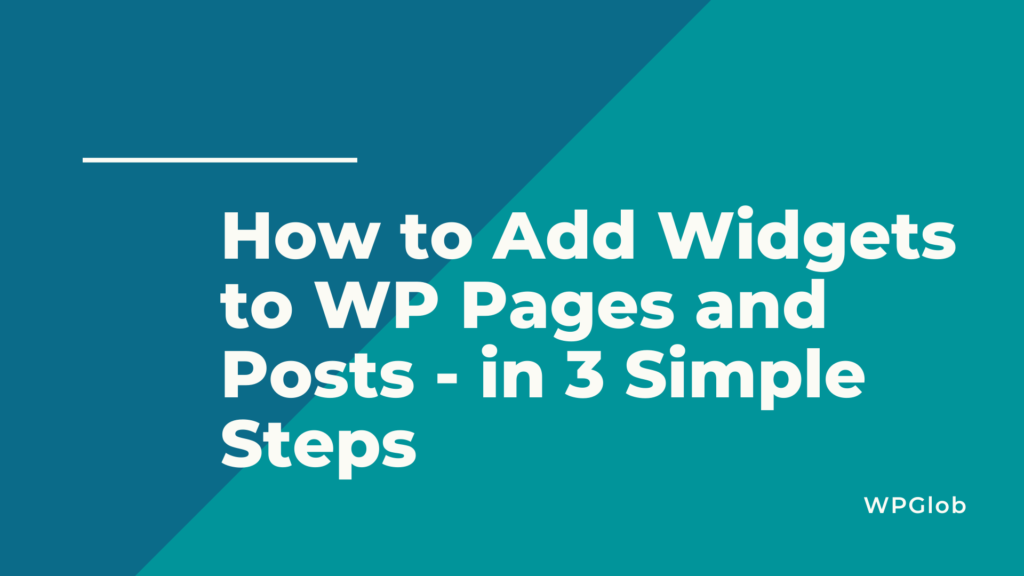
什么是小部件?
从一开始,让我们弄清楚什么是小部件。 基本上,小部件是内容块。 这些是您通常可以添加到您网站上的 WordPress 侧边栏、页脚和其他小部件区域的块。
小部件包含与单个页面或帖子分开的元素。 此外,这些通常在您网站的每个区域都可见; 但是,在这里,您可以完全控制可见性,这意味着您可以选择小部件的显示位置,例如,仅在主页上。
如果您想在您的网站上添加一个小部件,您必须在小部件区域注册 rit。 您的主题通常会创建这些区域,因为它们与设计和布局而非功能密切相关。 大多数主题在侧边栏和页脚中包含小部件空间,而其他主题则在整个主题中包含多个小部件位置。
值得一提的是,大多数 WP 网站主题都带有相当多的预加载小部件。 这是一个巨大的优势,因为在这种情况下,您不需要编写任何代码或添加额外的插件,这可能会降低您的网站速度。 但是,您仍然可以通过插件和编码添加任意数量的小部件。
为什么需要小部件?
小部件是向您的网站添加图片库、社交媒体供稿甚至引用和帖子(以及为您的网站添加动态的其他元素)的最简单方法。 WordPress 小部件非常有用,因为它们让您可以轻松地将各种内容添加到您的网站。
每当您想在网站的某处添加额外内容(包括页面和帖子)时,您都可以使用小部件。 小部件真的很有用,不仅对您有用,对您的用户也有用。
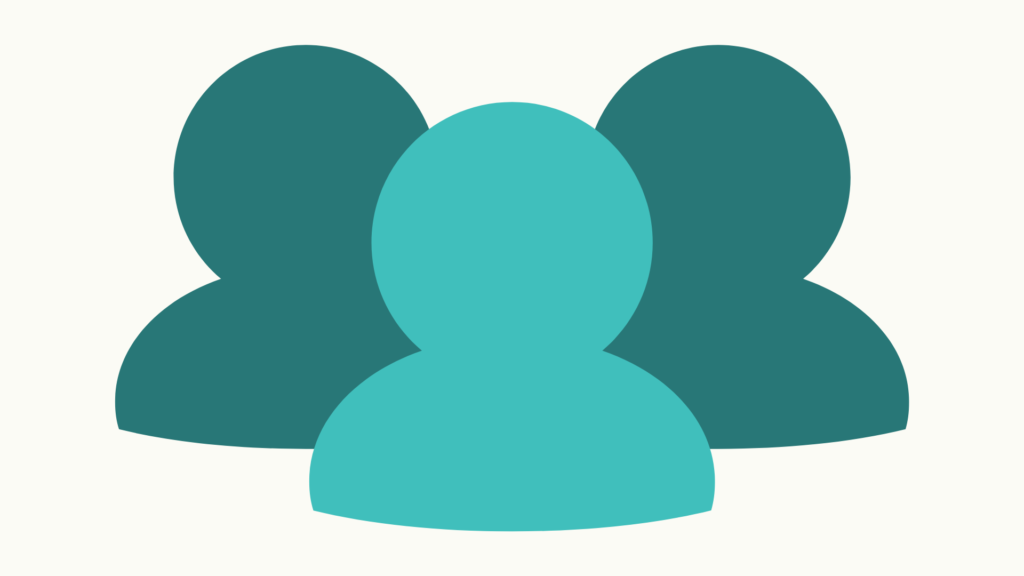
WordPress 上有哪些类型的小部件?
有多种类型的小部件可用于 WordPress。 此外,您可以从 WordPress 插件目录下载其中的几个。 有各种可用的小部件,例如媒体、社交媒体提要、导航、搜索、地图和许多其他类型的信息。 这里最重要的是不要过火。 让我们更详细地回顾几种类型:
- 购物车小部件:这个小部件对于那些使用 WooCommerce 将他们的 WP 网站变成功能齐全的 WooCommerce 商店的人来说非常有帮助。
- 登录小部件:此小部件用于您拥有会员网站的情况。 很容易,因为您的客户无需访问单独的登录页面即可注册或登录,他们只需单击小部件按钮并登录即可。
- 表单小部件:如果您希望客户与您联系,在您的网站上包含一个表单小部件是一个好主意。 此小部件将帮助他们轻松找到联系我们的信息并向您发送他们的问题、反馈或建议。
- 媒体小部件:这个小部件非常有用,因为它允许您将媒体侧边栏小部件添加到您的网站,以便访问者能够轻松地查看您网站页脚或侧边栏上的图像。 此小部件还允许您将图像转换为链接。
- 号召性用语小部件:这是一个了不起的小部件,可帮助您鼓励用户遵循号召性用语。 它可以是带有文本的简单按钮、HTML 小部件或图像小部件。

如何将小部件添加到 WP 页面和帖子 - 只需 3 个简单步骤
最后,让我们从第一步开始回顾文章的“如何做”部分。 因为我们没有审查添加小部件的编码部分,所以我们选择了最直接的插件之一,称为“AMR Shortcode Any Widget”。 当您甚至可以在没有插件的情况下添加小部件时,为什么还要添加带有插件的小部件? 答案很简单,虽然默认小部件只是添加它,但插件添加的小部件让您可以控制在哪里显示它们; 您甚至可以为特定页面和帖子启用或禁用它们。
此外,我们使用的插件有超过 80.000 次活动安装,4.5 颗星(满分 5 星),并定期更新。 所以,如果你准备好了,让我们开始吧。
1.安装
正如我们之前提到的,不要过度添加真正有用的小部件。 为了开始一切,请按照下面提到的步骤操作:
- 转到 WP 管理员的仪表板
- 单击插件>添加新的
- 在搜索行中输入“AMR Shortcode Any Widget” > 点击安装 > 激活
- 检查侧边栏并访问插件的设置(仪表板)
2. 了解插件
这个插件使用起来非常简单,它将小部件转换为简码,您可以将这些简码粘贴到任何页面或发布在您的网站上。 此外,短代码可用于添加多个小部件。 最重要的是,这个插件适用于 Classic 和 Gutenberg Editor。
3.复制并粘贴简码
复制您需要的小部件的短代码,并将它们粘贴到帖子或页面的可视化编辑器中。 这些是您需要完成的每个步骤,以便将小部件添加到您的 WP 帖子和页面。

如何在没有插件的情况下将小部件添加到您的 WP 页面和帖子
我们已经回顾了如何使用插件将小部件添加到您的网站; 除了好处; 但是,插件也有缺点,例如减慢您的网站速度。 插件是额外的信息,往往会增加您网站的加载时间。 此外,有些人可能不需要在特定页面或帖子上显示小部件,因此无需经历安装和自定义的麻烦; 你可以从仪表板做所有事情。

分步指南
因此,这里是要点中介绍的步骤:
- 为了将小部件添加到您的网站,您需要采取的第一步是登录到您的管理员仪表板并基本上从后端访问您的网站。
- 之后,转到外观 > 小部件 > 添加新小部件
- 在那里,您将能够查看可用的默认 WordPress 小部件列表及其简要说明。
- 要从那里添加任何小部件,如果您的主题已经没有可操作的小部件,您只需使用拖放编辑器并将其拖放到小部件区域即可。 通过相反的操作,您可以从您的网站中删除小部件,并且为了重新排序小部件,您可以向上或向下拖动它们。
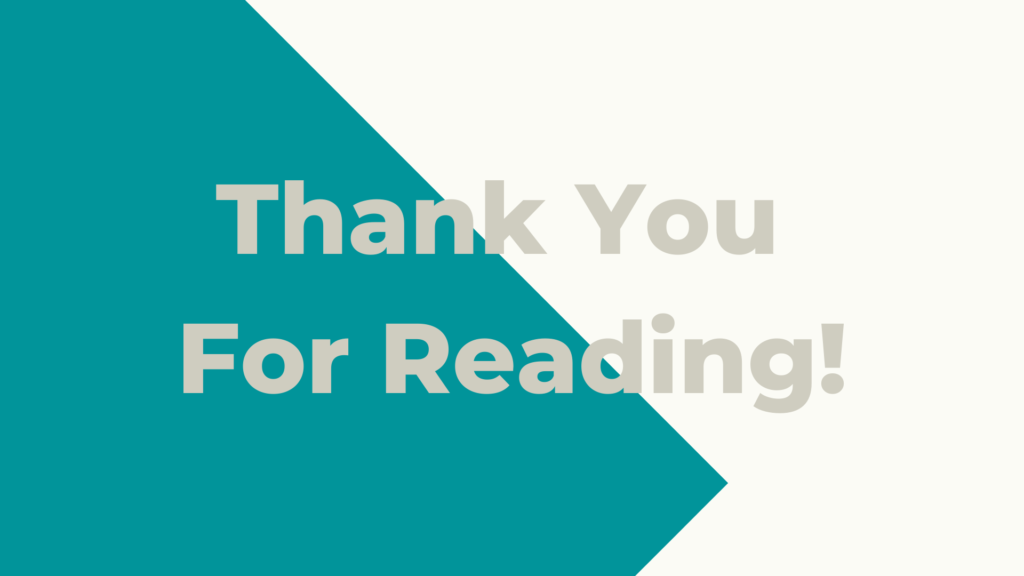
概括
在“如何在 WP 页面和帖子中添加小部件 – 5 个简单步骤”一文中,我们尝试以最简单的方式解释这些步骤,我们真的希望它对您有用。 小部件是您网站的令人难以置信的附加组件,它可以执行许多有趣的功能并添加许多必要的元素,从而升级您的网站。 因此,知道如何添加它们真的很重要。
如果您喜欢这篇文章,请不要忘记查看我们的YouTube 频道,里面有大量的 WordPress 教程! 您可以在 Facebook 和Twitter 上找到我们,我们会在其中发布有关即将举行的活动的有趣更新。
必读文章
另外,请查看必读文章! 在此列表中,您会发现非常有用的文章,这些文章将帮助您升级您的网站。 WPGlob 网站上的文章进行了相应的分类,以使您的用户体验更好。 在每个类别下,您都会找到旨在帮助您开始使用 WP、查看评论和推销您自己的插件的文章。
初学者指南——这是我们专门为初学者创建的博客类别。 在此类别下,您可以找到开始使用 WordPress 所需的一切。 此类别下的每篇文章均以简单易懂的语言编写。 如果您刚刚开始使用 WordPress,请查看!
插件评论 - 在此类别下,您将找到与不同插件相关的所有必要文章。 每篇文章都提供了一个插件,并提供了完整而真实的见解。 通常,此类别下的每篇文章都包括正在审查的插件的主要功能、优缺点和一般评级。
热门列表 - 在此选项卡下,用户可以找到其他竞争对手中最好的插件。 此类别下的每篇文章都旨在节省您的研究时间,并为您提供最好的现成列表。
插件营销——这是我们网站上一个相对较新的类别。 但是,即使现在在此类别下,您也可以找到许多重要的插件营销文章,这将有助于您推广您的网站。 通过这些文章,您将了解如何在 WP 中增加活跃安装,如何编写有效的插件描述,以及如何推广插件。
